小猪教您win10 1709秋季创意者更新升级方法
- 时间:2017年11月11日 14:00:02 来源:魔法猪系统重装大师官网 人气:13066
win10秋季创意者更新中更新的内容非常适合游戏爱好者与设计师,很多功能都量身打造,如果你还没有升级到win10秋季创意者,想升级的话就看看小编提供的这篇教程,小编刚升级完就给大家分享教程来了。
现在越来越多的win7系统用户陆续升级到win10系统,微软已经逐渐停止对win7系统的独立技术支持,最新win10更新了1709秋季创意者更新,小编在这里给大家介绍win10 1709的升级方法。
win10 1709秋季创意者更新升级方法:
1.win10 1709升级需要下载一个微软官方的win10秋季创意者更新的工具,下载地址:点击下载
2.打开下载的win10 1709创意者更新工具,打开后就会提示你的win10并不是最新的,win10秋季创意者的版本号为:16299,这里点击立即更新。
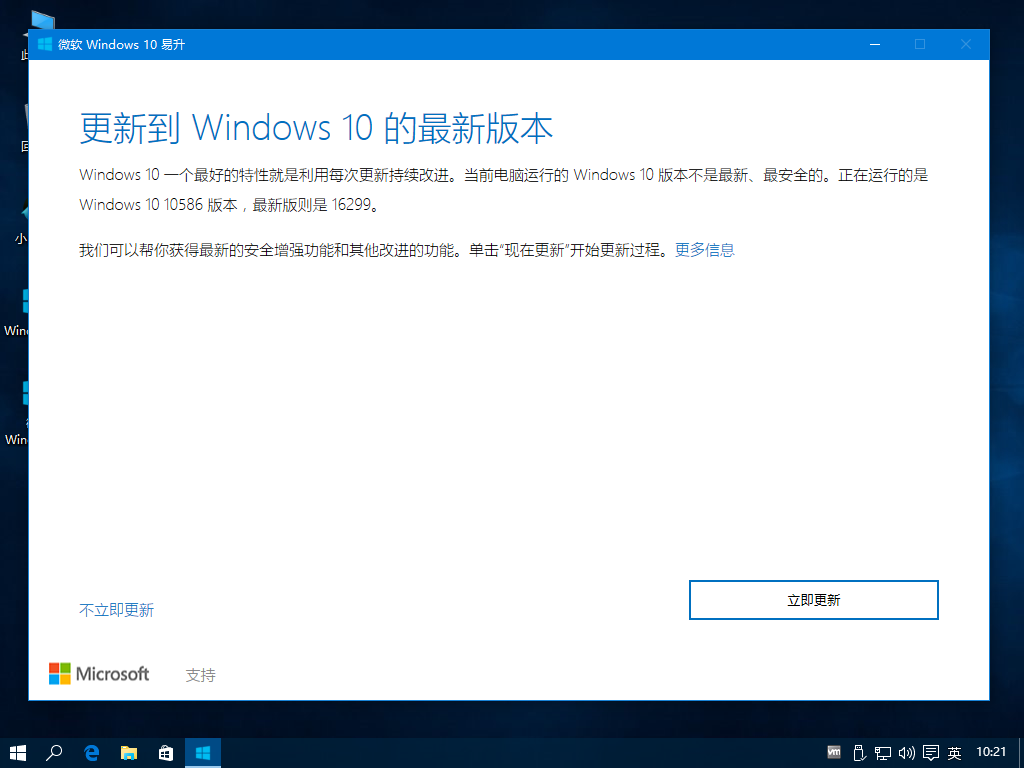
win10创意者更新载图1
3.首先会先检测你的电脑环境能不能升级win10 1709,符合条件点击下一步,不符合的话他会给出原因。
4.下载win10 秋季创意者更新镜像
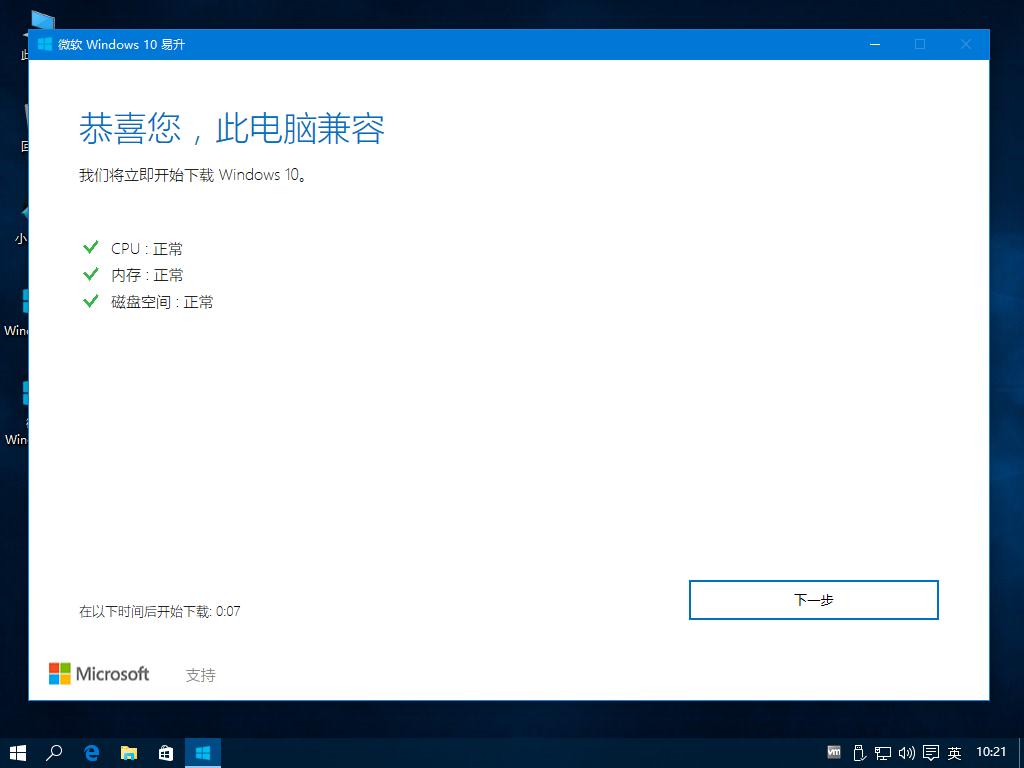
win10 1709载图2
5.耐心等待下载完成后会进行校验等,等他自己完成就可以了,完成后提示需要重启电脑继续,点击立即重新启动。
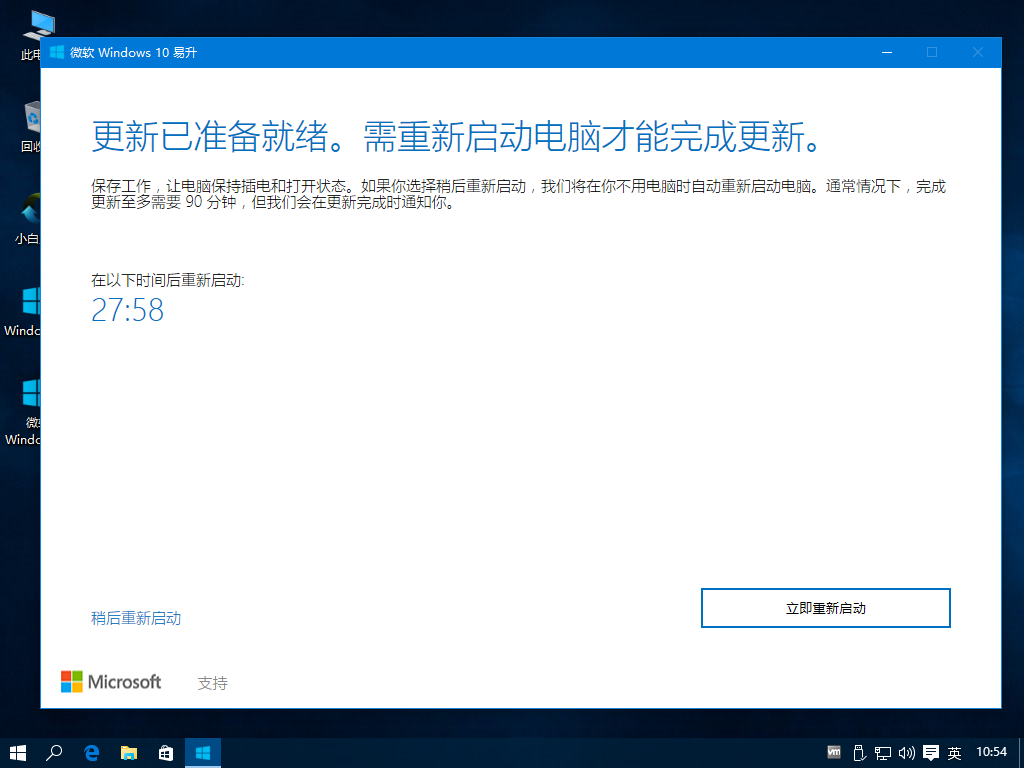
win10 1709升级载图3
6.重启电脑后就进入下面这个界面,这里需要比较长的时间,也根据你电脑的配置会影响速度,过程中会重启几次电脑,这是正常现象,这个步骤需要的时间比较长,耐心等待就好,小编的反正是用了十几分钟才完成。
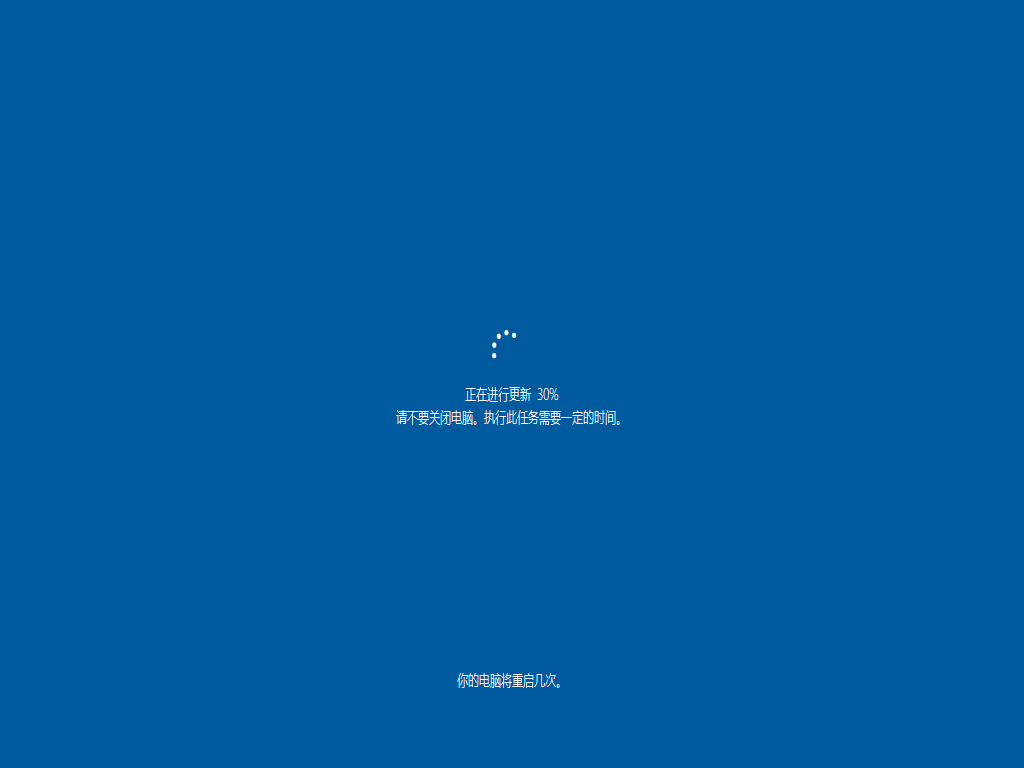
win10 1709载图4
7.第6步完成后就是简单的设置几个东西,就是常规的安装win10时进入系统前的设置,这里小编忘记截图了,设置完成后进入到下面这个界面。
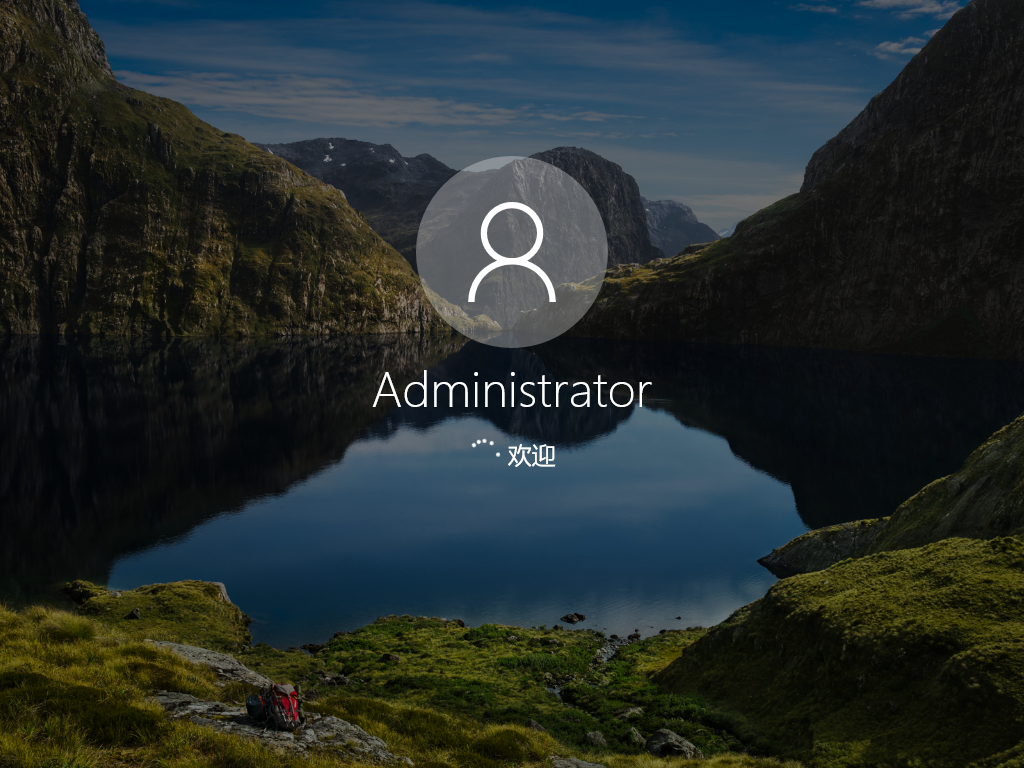
win10秋季更新载图5
8.进入到桌面了~感谢你更新到最新版Windows 10
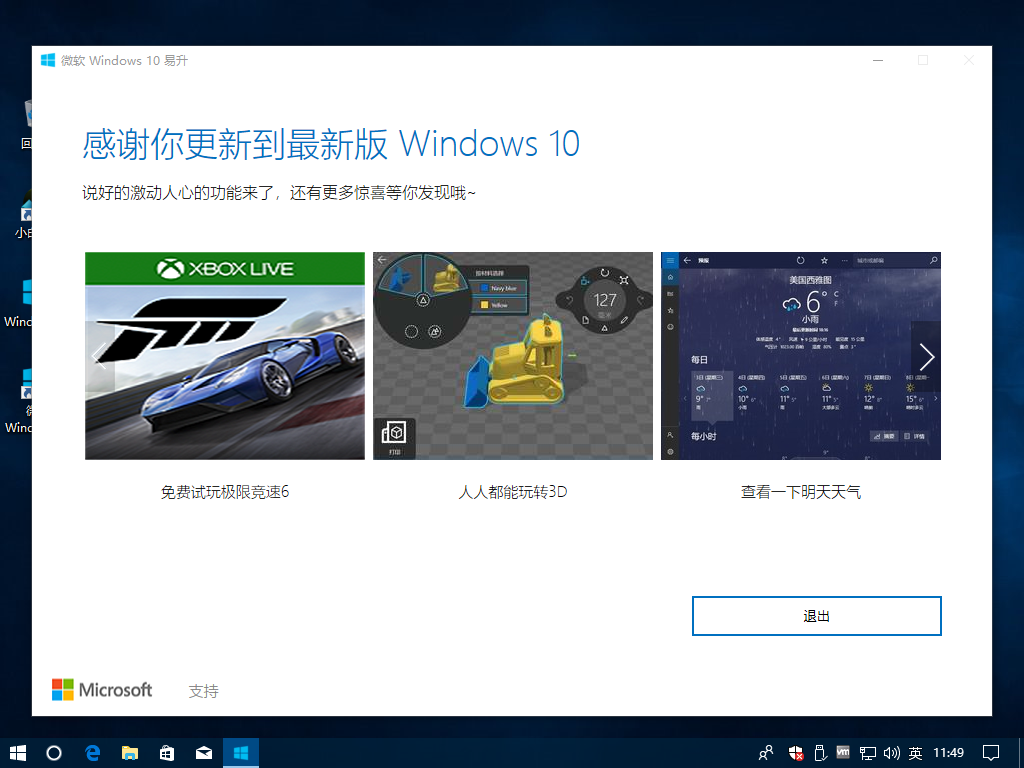
win10 1709载图6
9.look,最新版本的win10 1709秋季创意者更新完成,感兴趣就赶紧升级体验一下吧!
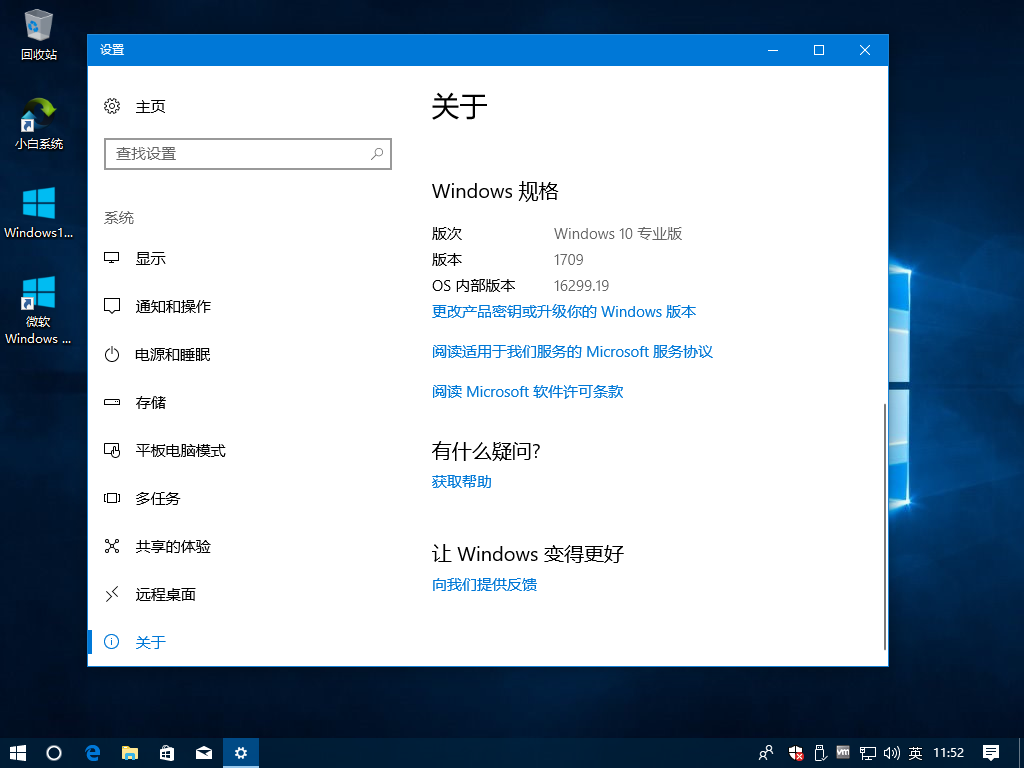
win10创意者更新载图7
win10创意者更新,win10 1709,win10 17








